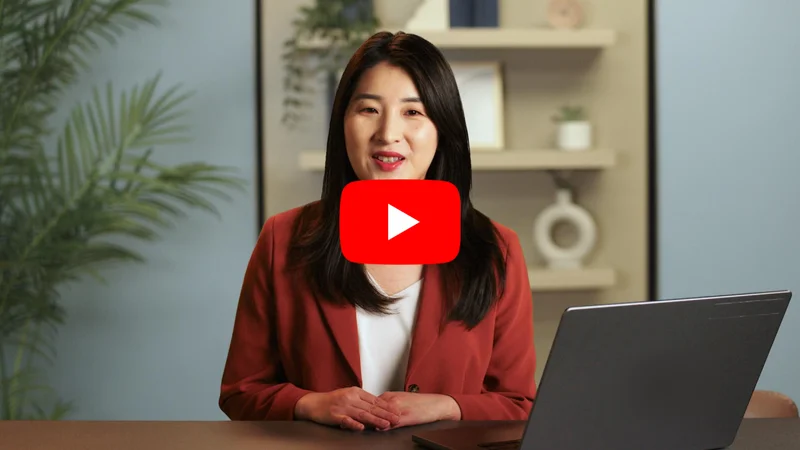Búsqueda inversa por imagen: Verificar imagen.

Encuentra fotografías y descubre qué historias hay detrás.

Buscar por imagen.

You’ve probably used Google to search for images but did you know that you can use Google to search by an image?
For example, let’s say you’re a photojournalist and you’re interested in seeing where else your image has shown up online, or you’re a researcher interested in where or when a particular image has shown up, or what images are related to a particular photo. Searching by image is an easy way to answer all of those questions.

Descubre la historia que esconde la imagen.




Conocer los lugares en los que se ha usado una fotografía o encontrar imágenes similares a ella, puede ayudarte a conseguir informaciones útiles para tu artículo. Existen dos maneras sencillas de descubrir más sobre las imágenes y cómo se usan online.
Haz clic con el botón derecho en la imagen y elige “Buscar imagen” en Google.
La página de resultados te mostrará el tamaño de la imagen y otros sitios en los que pudo haber aparecido.
También puedes ir a images.google.com
Haz clic en el ícono de la cámara y sube una imagen desde tu ordenador o escribe la URL de la imagen para buscarla.




Búsqueda inversa de imagen en móvil.



.
Para usar la búsqueda inversa de imagen en tu móvil, en Chrome, mantén pulsada una imagen hasta que aparezca la opción de Buscar imagen en Google.
O, para acceder a la versión de escritorio de la herramienta, pulsa los tres puntos que se encuentran en la esquina superior derecha de tu pantalla y selecciona Sitio de escritorio (según la configuración de tu cuenta también puede ser la opción “ver como ordenador”).
La página debería volver a cargarse y ahora podrás Pegar URL de la imagen o Subir una imagen.



Comprobación básica de datos de imágenes.

Con la enorme cantidad de imágenes que circulan en la web, es a menudo difícil saber a primera vista el orígen de una fotografía y cómo se ha usado en internet. Pero verificar los datos de una imagen es a menudo más sencillo de lo que parece. Una vez que has buscado por imagen, puedes usar el
Let’s say you find an image in a tweet about a blizzard in Chicago in 2013. When you search Google for this image, you’ll see that it’s been used a lot.
Click Tools and select Time on the drop-down menu to verify when and where a photo has appeared online.

-
Crea aplicaciones de noticias con Flutter
LecciónReduce el tiempo de desarrollo de aplicaciones hasta un 80 % -
-